Genel bakış: Genel Bakış: Yeni bir telefona geçtikten sonra veri aktarımında sorun mu yaşıyorsunuz? Bu yazıda size Android/iPhone verilerinizi/kişilerinizi/mesajlarınızı/fotoğraflarınızı/videolarınızı/takviminizi iPhone 14'e aktarmanın farklı yollarını tanıtacağız.

Telefonunuzu değiştirmek harika bir şey ama aynı zamanda eski telefonunuzdaki günlük verilerinizi de iPhone 14'e aktarmak isteyeceksiniz. Fiziksel bir mağazadan yeni bir telefon alıyorsanız, bunun için endişelenmenize gerek kalmayacak çünkü Mağaza personeli sizin için ilgilenecektir. Ancak internet üzerinden satın alıyorsanız aşağıdaki yazımızı okuyarak bu sorunu çözebilirsiniz. Android/iPhone Verilerini/İletişim/Fotoğrafları iPhone 14'e aktarmak için size çeşitli yöntemler sağladık.
Daha fazlasını beğenebilirsiniz:
Parola Olmadan iPhone Kilit Ekranının Kilidini Açın , iPhone'un Açılmamasını /Şarj Olmamasını veya Donmasını Onarın, iPhone 12/11/X/XR/13 Kilit Ekranının Kilidini Açın
Yöntemler Anahat:
Yöntem 1: Android/iPhone Verileri/Kişi/Fotoğrafların iPhone 14'e hızlı aktarımı
Yöntem 2: Verileri iOS'a Taşı aracılığıyla iPhone 14 ile senkronize edin
Yöntem 3: Eski Android verilerini Zapya 14'ün yardımıyla iPhone'a aktarın
Mehtod 4: Android/iPhone Verilerini/Kişi/Fotoğrafları doğrudan iPhone 14 ile senkronize edin
Mehtod 5: Verileri/Kişileri/Fotoğrafları doğrudan iPhone 14'e aktarmak için AirDrop'u kullanın
Yöntem 1: Android/iPhone Verileri/Kişi/Fotoğrafların iPhone 14'e hızlı aktarımı
Mobil Aktarım yardımı ile tek ihtiyacınız olan bir USB kablosudur ve tüm aktarım sürecini hızlı bir şekilde tamamlayabilirsiniz.
Mobile Transfer, iOS'tan iOS'a, Android'den iOS'a ve Android'den Android'e veri aktarımlarını destekleyen güvenilir bir veri aktarım yazılımıdır. Böylece eski telefonunuz ister iPhone ister Android telefon olsun, Mobil Aktarım ile eski telefonunuzdaki verileri doğrudan yeni telefonunuza aktarabilirsiniz. Ayrıca, kişiler, metin mesajları, arama kayıtları, fotoğraflar, müzik, videolar, uygulamalar ve daha fazlası dahil olmak üzere çok çeşitli veri türlerini destekler. Söylemeye gerek yok, veri aktarımı çok kolay ve hızlıdır, size çok zaman kazandırır. Gerekirse: Kayıp Verileri iPhone 14'ten Kurtarın
1. Adım: Mobil Aktarımı yükleyin
Resmi web sitesinden uygun sürümü bilgisayarınıza indirin, yazılımı açın ve "Telefondan Telefona Aktarım" modunu seçin.

2. Adım: Bir bağlantı kurun
Android/iPhone ve iPhone 14'ünüzü USB kablosunu kullanarak bilgisayara bağlayın. Telefonların yanlış sırada olduğunu fark ederseniz, ikisinin konumunu değiştirmek için "Çevir" seçeneğini seçebilirsiniz.

3. Adım: Verileri senkronize edin
İstediğiniz dosya türünü seçin ve verileri Android/iPhone'dan iPhone 14'e kopyalamak için "Aktarımı Başlat"a tıklayın.

Yöntem 2: Verileri iOS'a Taşı aracılığıyla iPhone 14 ile senkronize edin
Apple, eski verilerinizi doğrudan resmi iOS'a Taşı yazılımı aracılığıyla kopyalayarak bu sorunu sizin için çözmüştür.
Move to iOS, Apple tarafından Android müşterileri için geliştirilmiş bir yazılımdır ve başlangıçta iOS 9'da yeni bir özellikti. Kullanıcıların iPhone'a geçtiklerinde Android telefonlarından iPhone'larına kolay ve hızlı bir şekilde veri aktarmalarına olanak tanır. Taşınabilen veriler telefon rehberlerini, programları, fotoğrafları, videoları, tarayıcı yer imlerini, e-posta hesaplarını ve hatta geçmişte gönderilmiş ve alınmış kısa mesajları içerir. Duvar kağıtlarına ek olarak, DRM (Dijital Hak Yönetimi) tarafından korunmayan şarkılar, fotoğraflar, videolar ve diğer içerikler de aktarılabilir.
Adım 1: iOS'a Taşı'yı İndirin
Android cihazınıza Move to iOS'u yükleyin. "Uygulamalar ve veriler" sayfası görünene kadar yeni iDevice cihazınızı kurun. Oradan, "Android'den veri taşı" seçeneğini seçin.
2. Adım: Kodu bulun
Android'de iOS'a Taşı'yı açın ve 'Kodunuzu bulun' sayfası göründüğünde, 'İleri'yi tıklayın. Bu noktada, iPhone 14'te görüntülenen kodları görmek için 'Devam' açılır penceresini tıklayın.
3. Adım: Bir bağlantı kurun
İkisi arasında güvenli bir Wi-Fi bağlantısı kurmak için Android'deki kodu girin.
4. Adım: Veri aktarımı
Taşınacak verileri seçin, 'İleri'yi tıklayın ve veriler Android'den iPhone'a aktarılacaktır.
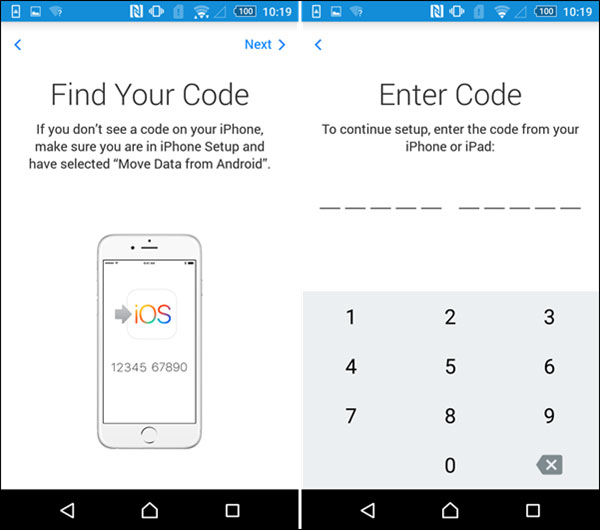
Yöntem 3: Eski Android verilerini Zapya 14'ün yardımıyla iPhone'a aktarın
Zapya, aynı WiFi ortamında eski ve yeni telefonunuz arasında dosya aktarımı yapmanızı sağlayan piyasadaki birçok dosya aktarım uygulamasından biridir.
Zapya, ücretsiz çevrimiçi dosya paylaşımına izin verir, büyük dosyaların toplu aktarımını destekler ve uygulamaları, videoları, fotoğrafları, müzikleri ve diğer dosyaları tek tıklamayla hızla aktarır. zapya, Android, iOS, PC, Windows Phone, Mac, Tizen, web vb. dahil ancak bunlarla sınırlı olmamak üzere birden fazla platformu destekler.
Adım 1: Zapya'yı yükleyin
Zapya'yı Android ve iPhone14 için App Store'dan indirin. Her iki telefonun da aynı WiFi'ye bağlı olduğundan emin olun.
2. Adım: Bir grup oluşturun
Android telefonunuzda açılır pencerede "Grup oluştur" seçeneğine tıklayın, ardından sağ üst köşede üç yatay çizgi bulunan menü simgesine tıklayın ve beliren seçeneklerden "iOS cihazına bağlan" seçeneğini seçin.
3. Adım: İki telefonu bağlama
Yukarıdaki bölümü tamamladıktan sonra, iPhone 14'ünüzü çıkarın ve iPhone'unuz için açılır pencerede 'Ara ve Katıl'ı seçin, ardından Android ile iPhone 14 arasındaki bağlantıyı tamamlamak için görünen listeden Android cihazınızı seçin. .
4. Adım: Verileri senkronize edin
Android cihazınıza geçin, veri türünü onaylayın, bir iletişim kutusu görünene kadar basılı tutun, "Çoklu"ya tıklayın, ardından senkronize edilecek dosyaları seçin ve son olarak "Gönder"e tıklayın.
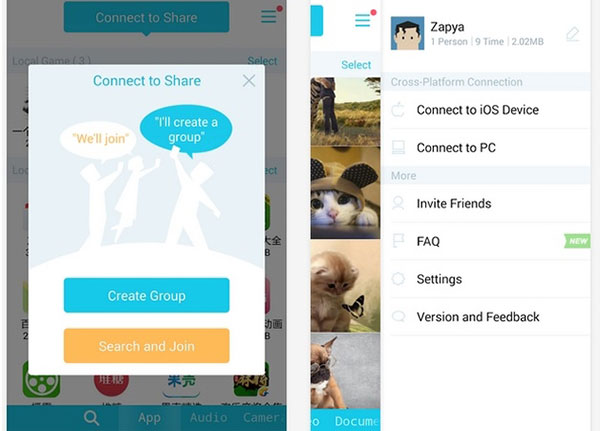
Yöntem 4: Android/iPhone Verilerini/Kişi/Fotoğrafları doğrudan iPhone 14 ile senkronize edin
iPhone, verilerin e-posta hesapları aracılığıyla doğrudan Google, Yahoo, Exchange ve diğer e-posta sağlayıcılarıyla senkronize edilmesini destekler.
1. Adım: Verileri Gmail ile senkronize edin
Android cihazınızda "Ayarlar"a ve ardından "Gmail hesabınızı bulun"a dokunun. Sonraki sayfada, 'Şimdi Eşitle'yi seçin ve Gmail ile eşitlemek için istediğiniz dosya türünü seçin.
2. Adım: Bir hesap ekleyin
iPhone 14'ünüze geçin, "Ayarlar"ı, ardından "Mail, Kişiler, Takvimler"i, ardından "Bir hesap ekle"yi seçin ve görünen sayfada Gmail hesabınızı girin.
3. Adım: Dosyaları seçin
Gmail hesabınızın doğru olduğunu onayladıktan sonra 'İleri'yi tıklayın. Dosyalarınız için senkronizasyon seçeneğini açmanız yeterlidir.
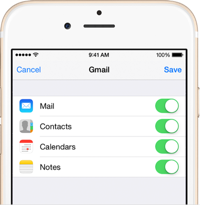
Yöntem 5: Verileri/Kişi/Fotoğrafları doğrudan iPhone 14'e aktarmak için AirDrop'u kullanın
AirDrop ayrıca Apple'ın resmi bir ürünüdür, ancak daha da kolay ve hızlıdır.
AirDrop veya Airdrop. AirDrop, bir dosyayı AirDrop kullanarak bir arkadaşınızın avatarına sürükleyip bire bir aktararak (kablosuz ağ aktarımına benzer) birden fazla cihaz arasında dosya paylaşmanıza olanak tanıyan Apple'ın iOS, iPadOS ve macOS sistemlerine özgü bir özelliktir. . sürümleri artık AirDrop uygulamasını kullanamaz.
1. Adım: AirDrop'u açın
Her iki iPhone'da da Wi-Fi ve Bluetooth'unuzun açık olduğundan emin olduktan sonra her iki cihazda da AirDrop'u açın.
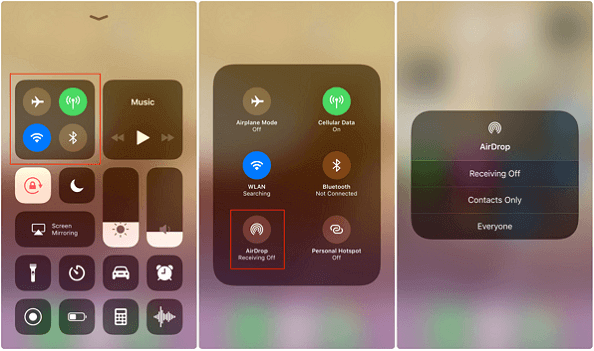
2. Adım: Dosyaları seçin
Eski iPhone'unuza geçin, üzerinde aktarmak istediğiniz dosyayı açın, "Paylaş"a tıklayın, ardından "Başka bir iPhone'daki kişilere gönder"i seçin ve son olarak paylaşmak istediğiniz kişiye tıklayın.
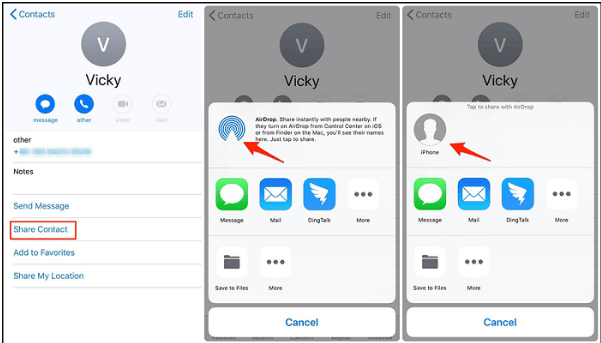
3. Adım: Dosyayı alın
Dosyayı almak için iPhone 14'ünüzü alın ve açılır pencerede "Kabul Et"i seçin.

